win10应用商店无法联网怎么回事 win10应用商店无法联网的处理方法
Windows10系统应用商店能让大家能下载到喜欢的软件或游戏,有时候遇到win10开启应用商店却弹出“检查你的连接 Microsoft Store需要联网,你似乎没有联网”,明明其他软件都能联网,为什么应用商店无法联网呢?这一般情况是设置有问题,大家在控制面板里面进行高级设置就可以了,本篇教程和大家说说win10应用商店无法联网的处理方法。
方法一:
1、我们先来看一下当前Windows10应用商店无法联网的情况,刷新多次也无法打开应用商店的页面。
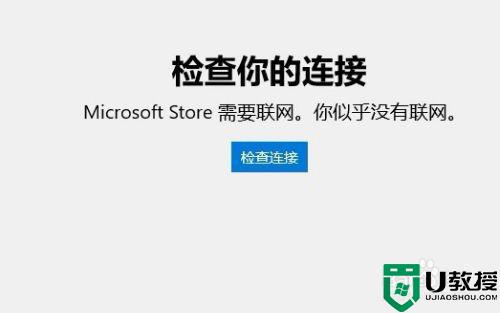
2、这时我们可以右键点击左下角的开始按钮,在弹出菜单中选择“设置”的菜单项。
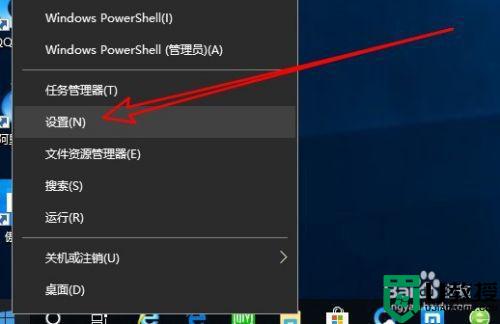
3、接着在打开的Windows10设置窗口中点击“网络和Internet”的图标。
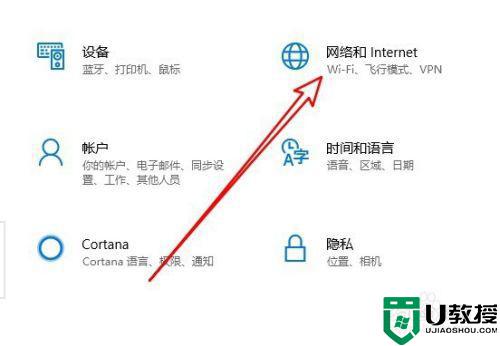
4、在打开的网络窗口中我们点击左侧边栏的“状态”菜单项,在右侧打开的窗口中点击“更改连接属性”的快捷链接。
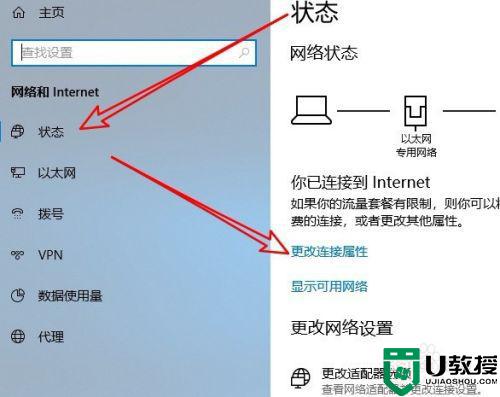
5、接下来在打开的网络配置文件窗口中,我们选择“公用”选项,最后点击确定按钮即可。这时我们再次打开应用商店,看一下是否可以正常打开。如果还是不行,继续下面的操作。
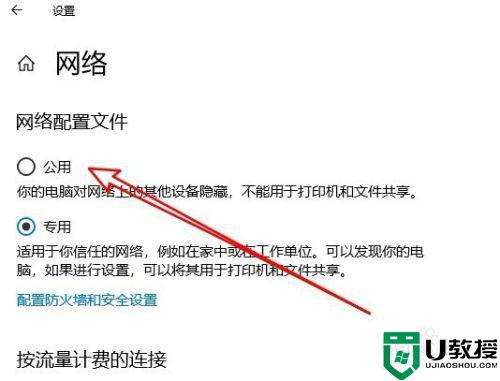
方法二:
1、我们在电脑上打开Windows10的控制面板窗口,在窗口中点击“Internet选项”的图标。
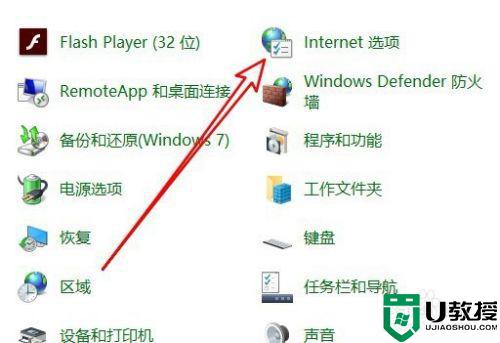
2、在打开的Internet选项窗口中,我们点击“高级”的选项卡。
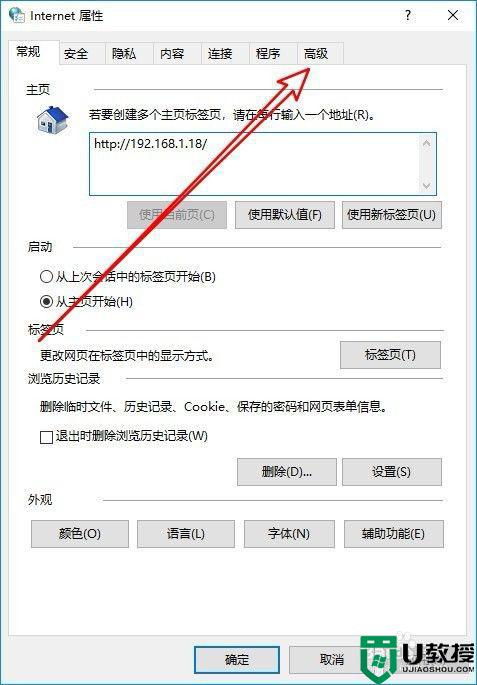
3、接着在打开的选项窗口中,我们勾选“使用TLS1.2”前面的复选框,最后点击确定按钮。
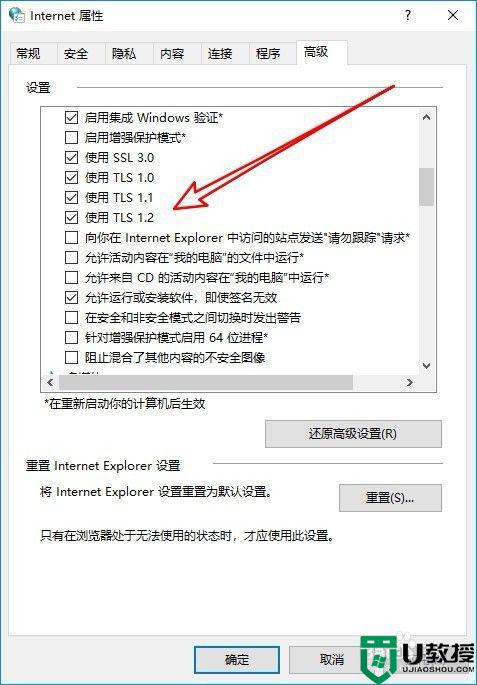
4、这样我们就可以Windows10的应用商店主界面了。
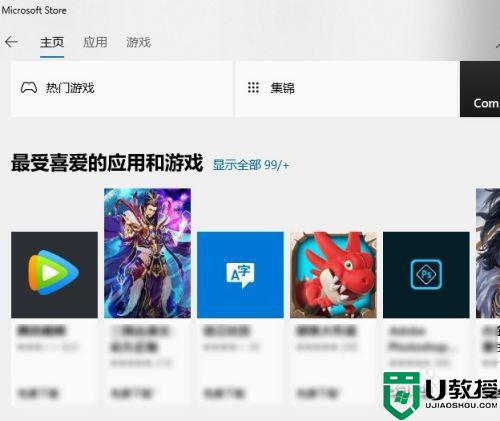
上述介绍win10应用商店无法联网的处理方法,几步操作之后,应用商店就能正常开启了。
win10应用商店无法联网怎么回事 win10应用商店无法联网的处理方法相关教程
- win10应用商店无法联网怎么办
- Win10误删应用商店怎么找回 win10误删应用商店的处理方法
- win10应用商店无法购买应用怎么回事 win10应用商店无法购买应用的解决方案
- win10应用商店显示无法加载怎么回事 win10应用商店显示无法加载的解决方法
- 修复w10应用商店方法 win10应用商店无法打开怎么办
- 微软win10应用商店无法联网解决方法
- win10使用应用商店出现网络连接问题如何解决 win10使用应用商店出现网络连接问题的处理方法
- win10可以联网无法打开应用商店最佳解决方法
- win10应用商店无法联网0x80072F7D解决方法
- 怎么找回win10应用商店 win10应用商店不见了修复方法
- Win11如何替换dll文件 Win11替换dll文件的方法 系统之家
- Win10系统播放器无法正常运行怎么办 系统之家
- 李斌 蔚来手机进展顺利 一年内要换手机的用户可以等等 系统之家
- 数据显示特斯拉Cybertruck电动皮卡已预订超过160万辆 系统之家
- 小米智能生态新品预热 包括小米首款高性能桌面生产力产品 系统之家
- 微软建议索尼让第一方游戏首发加入 PS Plus 订阅库 从而与 XGP 竞争 系统之家
热门推荐
win10系统教程推荐
- 1 window10投屏步骤 windows10电脑如何投屏
- 2 Win10声音调节不了为什么 Win10无法调节声音的解决方案
- 3 怎样取消win10电脑开机密码 win10取消开机密码的方法步骤
- 4 win10关闭通知弹窗设置方法 win10怎么关闭弹窗通知
- 5 重装win10系统usb失灵怎么办 win10系统重装后usb失灵修复方法
- 6 win10免驱无线网卡无法识别怎么办 win10无法识别无线网卡免驱版处理方法
- 7 修复win10系统蓝屏提示system service exception错误方法
- 8 win10未分配磁盘合并设置方法 win10怎么把两个未分配磁盘合并
- 9 如何提高cf的fps值win10 win10 cf的fps低怎么办
- 10 win10锁屏不显示时间怎么办 win10锁屏没有显示时间处理方法

